Översikt över dynamisk fyllning
Gäller för:
- Revu 21
- Revu 20
- Revu 2019
- Revu 2018
Sammanfattning
Dynamisk fyllning är ett kraftfullt verktyg som kan användas på många olika sätt. Snarare än att se det som ett verktyg för markering och mätning kan man betrakta Dynamisk fyllning som ett mångsidigt verktyg för att göra urval. Dynamisk fyllning använder linjerna i en PDF-fil som avgränsningar för urval, vilket sedan kan tillämpas på en rad olika sätt. Att mäta oregelbundna former – till exempel en böjd gångväg eller en pool – är mycket lättare med Dynamisk fyllning än att rita formen manuellt. Istället används ett enklare förlopp där du kan fylla i de områden som du vill välja och sedan applicera en mätnings-, utrymmes- eller polygon-markering på urvalet.
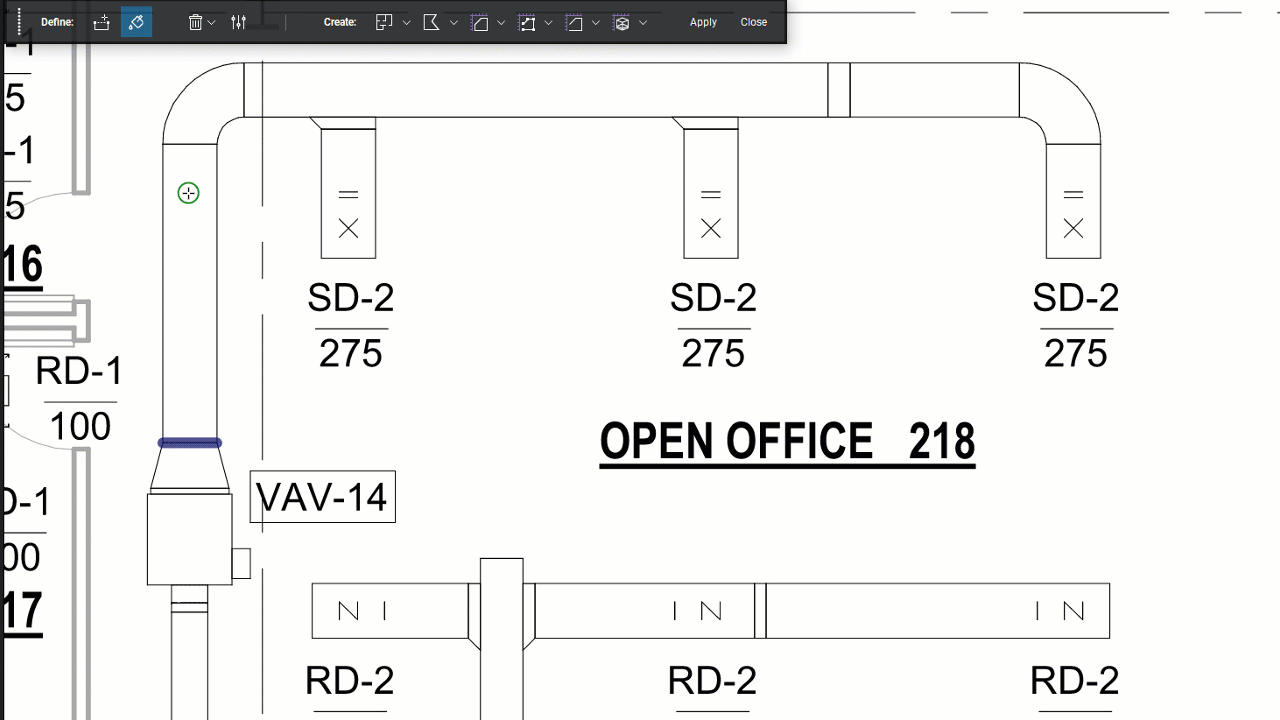
Mäta oregelbundna områden
Så här gör du för att skapa en mätning med Dynamisk fyllning
- Gå till Verktyg > Mätning >
Dynamisk fyllning.
Ett flytande verktygsfält visas där du kan komma åt alternativen Dynamisk fyllning,Inställningar, Markering och Mätning. Du kan använda verktygen för att antingen definiera din fyllning eller skapa markeringar baserade på det urval du gör.
- I verktygsfältet Dynamisk fyllning väljer du
Fyll i.
- Klicka och dra inuti det område du vill mäta. Flytta sedan markören tills fyllningen har nått önskade avgränsningar. Om du vill lägga till fler områden till ditt urval klickar du och drar tills även dessa är fyllda.
- När du har markerat alla områden väljer du mätningstyp i verktygsfältet Dynamisk fyllning. Du kan välja en eller flera mätningstyper.
- Välj Verkställ.
Markera viktiga områden med Dynamisk fyllning
Förutom mätningar gör Dynamisk fyllning det också enklare att markera områden på en ritning i olika färger. Ett vanligt användningsområde för färglagda områden på en ritning är att skilja mellan olika VVS-kanaler så att man till exempel snabbt kan se vad som är en tilluftskanal och vad som är en frånluftskanal. Tidigare var man tvungen att fylla i dessa för hand med färgpennor. Med Dynamisk fyllning kan du välja en hel linje genom att göra ett urval mellan gränserna för respektive VVS-dragning och sedan lägga en färgglad polygonform ovanpå det valda området.
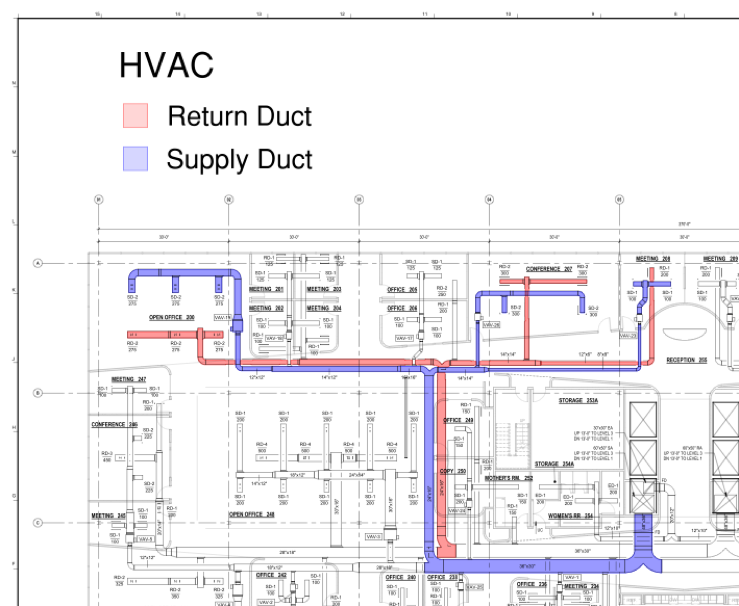
Skapa markerade former med Dynamisk fyllning:
- Gå till Verktyg > Mätning >
Dynamisk fyllning .
- I verktygsfältet Dynamisk fyllning väljer du
Fyll i.
- Klicka och dra inuti det område du vill mäta. Flytta sedan markören tills fyllningen har nått önskade avgränsningar. Om du vill lägga till fler områden till ditt urval klickar du och drar tills även dessa är fyllda.
- När alla områden är markerade väljer du
Polygon.
Använd listrutan för att välja bland befintliga polygonstilar. - Välj Verkställ för att skapa polygonen.
Du kan redigera polygonens färg och opacitet genom att välja markeringen och ändra dess egenskaper i verktygsfältet Egenskaper.
Instruktioner
Revu 2019
Markera
Mätning
Revu 20
Revu 21